Проверка диагностической карты, проверить техосмотр
Проверка диагностической карты технического осмотра, как правильно проверить приобретая карту через интернет. Для чего нам требуется проверка? Что бы быть уверенными, что все будет действительно и на весь срок действия карты! В этой статье мы вам расскажем, как купить официальную диагностическую карту которая ни когда не удалится…
Аккредитация РСА – как проверить, на что обратить внимание.
Каждый пункт технического осмотра должен иметь аккредитацию в Российском Союзе Автостраховщиков, что вы можете легко проверить на сайте РСА в разделе — техосмотр, зная No ОТО, или юридическое название ПТО (пункт технического осмотра). Введя данные в нужные графы, вы сможете увидеть действительность аккредитации пункта и область аккредитации, т.е. – категории транспортных средств, на проверку которых есть аккредитация. Так же в начале страницы увидите информацию о расположении юридического адреса, но прокрутив ниже увидите фактический адрес пункта техосмотра и на это надо обратить особое внимание, так как частое явление, юридический адрес регистрации ООО к примеру – Москва, а фактическое положение пункта технического осмотра в Ставропольском крае, к примеру No ОТО 08256.
Решили купить диагностическую карту? – Надо знать!
Оформляя диагностическую карту на каком ни будь сайте в интернете или офисе страхователя. Помните вы можете попросить, чтоб вам сразу после оформления сообщили регистрационный номер вашей карты. Получив номер, можно бесплатно проверить по базе ЕАИСТО и РСА ее действительность и внесение в базу. Очень много сервисов в сети предоставляют услуги по проверке диагностической карты. Достаточно ввести гос. номер и вы увидите марку/модель авто, номер Vin-кода, срок действия ДК, фамилия эксперта проводившего осмотр.
После проверки и подтверждения карты в базе. Не стоит облегчено вздыхать, осталось еще не много. Для того чтоб убедиться, что карта выдана пунктом технического осмотра аккредитацию которого вы проверяли и хотели карту именно Московского или областного, пункта технического осмотра.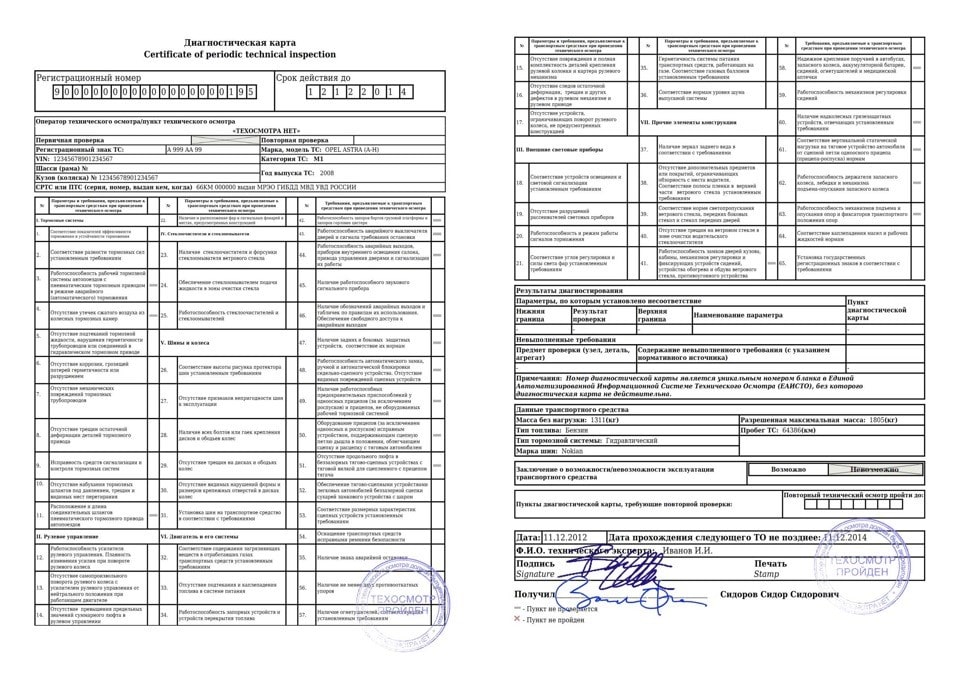
Последнее
«Для чего это» — спросите вы?! Эти действия нужно сделать по причине того что, 70% ресурсов продающих диагностические карты пользуются региональными ПТО, а на диагностической карте указывают Московский адрес и реквизиты ПТО, что бы вы ни чего не заподозрили. Но в случае страхового случая, и просьбы страховой компании предоставить оригинал диагностической карты. Вы предоставите карту с данными не соответствующими написанными на карте и имеющихся в базе. В связи с чем может возникнуть куча неудобств.
Проверка диагностической карты, технического осмотра.
Диагностическая карты пропала из базы – слышали?
Здесь мы затронем тему удаления диагностической карты спустя время из базы. Если вы прочли и сделали все – то, что было написано выше. То вы на 80% подстраховали себя от возможной пропажи карты из базы, объясню почему. Наша организация соучредитель нескольких пунктов технического осмотра в Москве и Мос. обл. И мы более 5-ти лет оформляем честные диагностические карты. Мы знаем ситуацию изнутри, поэтому будучи уверенными, что выполнили все ранее написанные пункты, последним действием для закрепления результата, через пару недель проверьте снова свою карту в базе, если ни исчезла, значит 100% что уже и не исчезнет, так как РСА обращает внимание на ПТО которые через длинный срок времени удаляют карты и принимают в отношении них меры, а проблемы никому не нужны. Компания CarChek.ru всегда рада поделиться с вами информацией. И мы готовы помочь вам приобрести официальную диагностическую карту технического осмотра. Московского или подмосковного пункта технического осмотра. Которая будет официально находиться в базе весь срок ее действия, с живой росписью и печатью, будем рады вам помочь! Заказать карту вы можете перейдя по ссылке КУПИТЬ ДИАГНОСТИЧЕСКУЮ КАРТУ
Если вы прочли и сделали все – то, что было написано выше. То вы на 80% подстраховали себя от возможной пропажи карты из базы, объясню почему. Наша организация соучредитель нескольких пунктов технического осмотра в Москве и Мос. обл. И мы более 5-ти лет оформляем честные диагностические карты. Мы знаем ситуацию изнутри, поэтому будучи уверенными, что выполнили все ранее написанные пункты, последним действием для закрепления результата, через пару недель проверьте снова свою карту в базе, если ни исчезла, значит 100% что уже и не исчезнет, так как РСА обращает внимание на ПТО которые через длинный срок времени удаляют карты и принимают в отношении них меры, а проблемы никому не нужны. Компания CarChek.ru всегда рада поделиться с вами информацией. И мы готовы помочь вам приобрести официальную диагностическую карту технического осмотра. Московского или подмосковного пункта технического осмотра. Которая будет официально находиться в базе весь срок ее действия, с живой росписью и печатью, будем рады вам помочь! Заказать карту вы можете перейдя по ссылке КУПИТЬ ДИАГНОСТИЧЕСКУЮ КАРТУ
Надеемся статья, проверка диагностической карты технического осмотра, вам была интересна.
Как узнать номер диагностической карты техосмотра в 2020 году
Приобретение транспортного средства – дело достаточно серьезное. На рынке представлено огромное количество поддержанных машин. Поэтому для начала необходимо проверить юридическую документацию и получить информацию о диагностической карте техосмотра.
Для того, чтобы получить достоверные сведения о диагностической карте, необходимо посетить официальный веб-портал и проверить техосмотр по официальной базе ЕАИСТО ГИБДД.
Прежде чем вникнуть в суть проверки техосмотра, необходимо ознакомиться с системой ЕАИСТО, которая представляет собой единую автоматизированную информационную систему технического осмотра.
В специальной разработанной базе данных, вносятся все оформленные диагностические карты и производится их контроль.
Последовательный процесс оформления диагностической карты в пунктах техосмотра способствует регистрации карты в единой базе ЕАИСТО.
Полученный положительный ответ со стороны сервера, гарантирует присвоение карте уникального номера.
Этот показатель говорит о том, что все данные карты занесены в базу в автоматическом режиме. Для того, чтобы стать обладателем диагностической карты, необходимо обратиться в специальный сервис, где представлены лицензированные услуги по демократичным ценам.
База ЕАИСТО обслуживается:
- операторами техобслуживания;
- сотрудниками ГИБДД;
- служащими Российского Союза Автостраховщиков.
Что нужно знать
За последние годы участились случаи мошенничества по предоставлению услуг проверки диагностической карты. Распознать мошенников, которые предлагают собственные услуги можно по опубликованным объявлениям и сообщениям на сомнительных сайтах.
Существует множество сервисов, которые посещают многочисленные форумы и призывают автовладельцев, чтобы получить документы быстрым способом. Соглашаясь на подобные условия можно привлечь за собой множество дополнительных проблем.
Поэтому перед оформлением важной документации, желательно внимательно прочитать данную статью, где тщательно указана информация о получении и проверке диагностической карты техосмотра по базе ЕАИСТО.
Правила прохождения технического осмотра действуют официально с 1 января 2014 года.
Согласно новому действующему закону, для того чтобы удостовериться в исправности автомобиля, необходимо предъявить диагностическую карту.
Этот важный документ выдается в формате А4, где по 65 пунктам можно тщательно рассмотреть результаты, полученные после проверки транспортного средства. Это заключение свидетельствует об отсутствии проблем.
Данная карта применяется с целью получения полиса страхования ОСАГО. Многочисленные серьезные финансовые организации принимают заявки у клиентов лишь после предъявления данного документа.
Даже при наличии собственной страховки, при покупке нового автомобиля, следует незамедлительно оформить диагностическую карту. Имея этот документ, можно в будущем свободно претендовать на возмещение по ОСАГО.
Имея этот документ, можно в будущем свободно претендовать на возмещение по ОСАГО.
Следует отметить, что поддержанные автомобили имеют определенный срок действия:
- пассажирские машины – шесть месяцев;
- владельцы мотоциклов – с момента выпуска прошло менее двух лет;
- прочие автомобили – один год.
Способы определить номер
Обычно приходится производить проверку подлинности техосмотра. Существует несколько способов для осуществления этого действия.
Однако, самым простым и надежным способом является введение номера транспортного средства или ВИН. Таким образом, можно определить и исследовать полученные данные, которые выдаст официальная база.
При осуществлении успешных действий в базе появится номер диагностической карты, который будет идентичен с указанным на бумажном варианте. Для предотвращения получения недостоверной информации об автомобиле, действует программа удаленного контроля техосмотра.
Теперь, необходимо более подробно рассмотреть другие способы проверки диагностической карты.
В 2013 году автовладельцам предоставили более упрощенную форму проверки автомобиля в государственной либо частной организации с учетом правил законодательства РФ.
На сегодняшний день из-за нехватки времени автовладельцы предпочитают проводить все эти стандартные процедуры в онлайн-режиме. Следовательно, можно существенно сэкономить время и не посещать учреждения для получения соответствующего бланка.
В 2020 году инспекторам ГИБДД запрещается требовать диагностическую карту техосмотра у автовладельцев. Но если происходит дорожное происшествие, тогда сотрудник полиции имеет право проверить все данные.
При наличии фальшивых документов, автовладелец рискует потерять права. Поэтому придется заново пройти ТО. Для того чтобы избежать мошенничества необходимо воспользоваться лишь услугами ЕАИСТО.
Только здесь автовладельцам предлагают лицензированные услуги для внесения данных о транспортном средстве.
При внесении изменений в закон ОСАГО, талон, обеспечивающий прохождение стандартной процедуры, был официально изъят из употребления.
Естественно, в замен этого появилась специальная диагностическая карта. Эта официальная справка включает в себя сведения о проверяемом автомобиле и подробной информации о результатах, полученных после проверки.
При получении всевозможной информации, представители страховой компании могут вынести заключение и принять решение о выдаче полиса ОСАГО.
Эта справка создана специально для избежания прохождения повторной стандартной процедуры с целью проведения техосмотра. Ведь существует категория людей, которые часто продают автомобили.
Выдача соответствующей карты происходит в аккредитованном центре. Подобные организации предъявляют соответствующие документы в РСА, поэтому получают аккредитацию.
Обычно автовладельцы получают различные предложения о проверке техосмотра. Многие мошенники заманивают людей с целью получения денежных средств и выдают фальшивые документы.
Многие мошенники заманивают людей с целью получения денежных средств и выдают фальшивые документы.
Столкнуться с подобной проблемой может каждый из нас. Поэтому для защиты собственных прав, необходимо внимательно ознакомиться с законодательством РФ при возникновении сомнений.
Проверка на подлинность диагностической карты техосмотра происходит по ЕАИСТО.
Борьба с этой серьезной проблемой осуществляется при поддержке единой базы ЕАИСТО. Мощная система включает целый комплекс электронных копий всех карт, оформленных официальным путем.
Многие автовладельцы частично задаются вопросом, как можно избежать мошенничества и защитить техосмотр на подлинность по базе. Итак, эта карта оснащена уникальным номером, который состоит из двадцати одной цифры.
Этот уникальный номер и является идентификатором и защищает от все возможного мошенничества.
Для проверки общих сведений функционирует специально разработанный ресурс, который открывает доступ к официальной базе.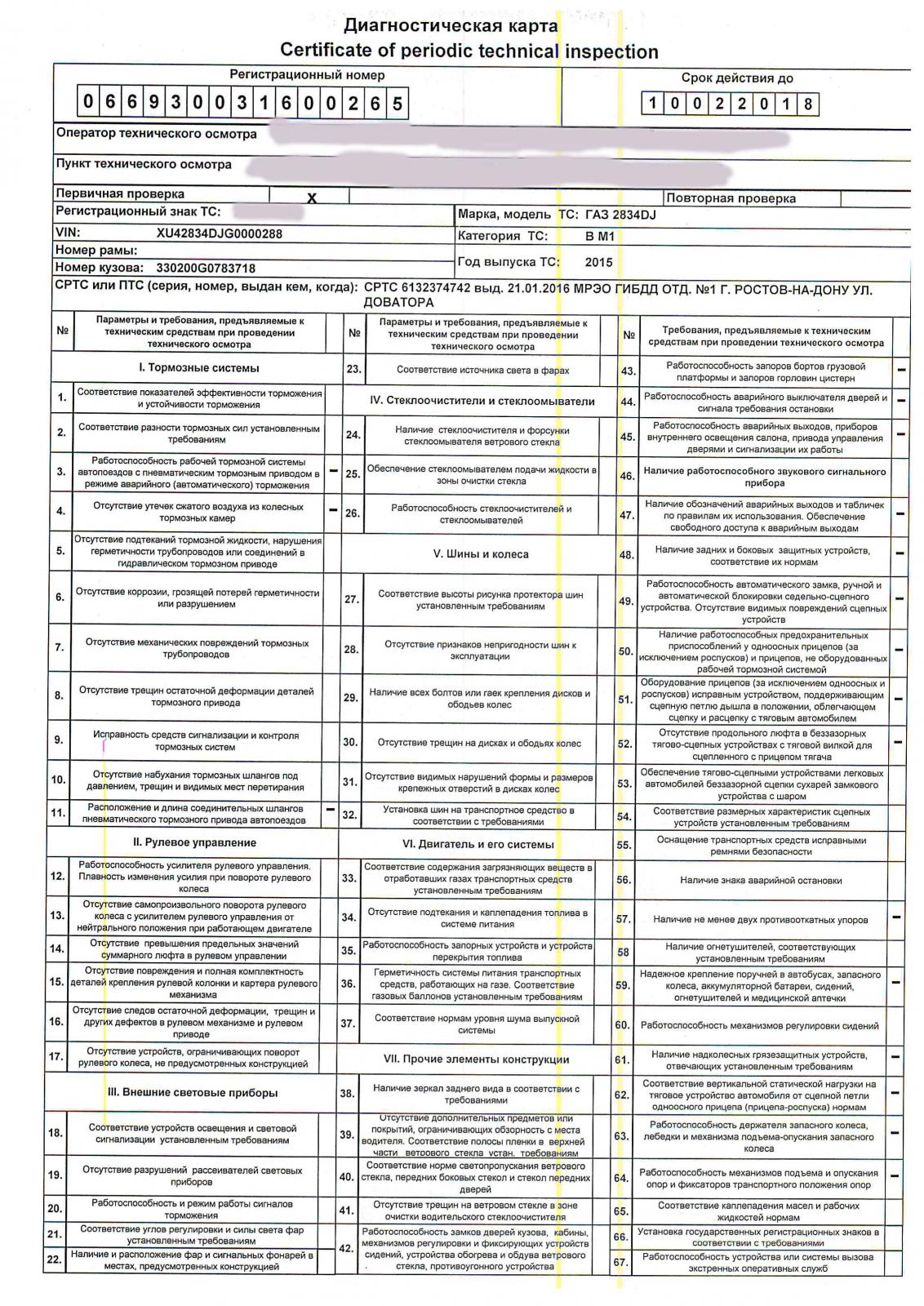
Запрашивая идентификационный номер, заявка отправляется непосредственно в базу ГИБДД. При отсутствии данной карты, автовладелец понимает, что ему был присвоен фальшивый документ.
Как проверить номер диагностической карты онлайн
Определить подлинность собственного документа можно простейшим и удобным способом. Специально для автовладельцев разработана глобальная система, которая сверяет все данные в онлайн-режиме.
Для того, чтобы заполнить анкету, потребуется введение следующих данных:
- номера диагностической карты;
- знака регистрации транспортного средства;
- идентификационного номера шасси;
- номера кузова, указанного на автомобиле;
- ВИН номера.
Введение номера даст возможность получить достоверные сведения о раннее пройденном техосмотре.
Проверка по ВИН коду
Получить информацию по ВИН коду можно после заполнения соответствующей графы. Указав идентифицированный номер карты необходимо нажать на кнопку «Узнать».
Указав идентифицированный номер карты необходимо нажать на кнопку «Узнать».
Благодаря разработанной глобальной системе автовладелец получит доступ о последних сведениях собственного автомобиля. В этой графе будет указана информация об основных параметрах транспортного средства.
ВИН является идентификационным кодом, которые состоит из семнадцати цифр. В данном идентификационном номере фиксируется база данных о производителе, параметрах и дате производства транспортного средства.
Как правило, этот код указывают на специальной таблице, которая закрепляется на составной части:
- рулевой колонки;
- внутреннего обода левого колеса;
- мотора;
- щитка у ветрового стекла;
- передней дверцы со стороны водителя;
- теплоизоляционной перегородки;
- кронштейна под радиатором.
Следует отметить, что подтверждение диагностической карты осуществляется со стороны технического эксперта, отвечающий за выполнение диагностики и печати организации.
Этот показатель свидетельствует о прохождении стандартной процедуры и наличии диагностической карты техосмотра. При несоответствии данных, специалист намерен ограничить права автовладельца на управление. В подобном варианте безусловно требуется проведение повторной диагностики.
Проверка по гос номеру
Выдача государственного номера автовладельцу осуществляется при постановке автомобиля на учет в орган ГИБДД.
Для получения данных и проверки наличия техосмотра по гос номеру необходимо выполнить такие действия:
- для начала потребуется указать гос.номер транспортного средства в соответствующую графу;
- после того как вы убедитесь, что ввели правильные цифры, необходимо нажать на кнопку «Проверить».
Автовладельцы должны учесть важный факт. Государственный номер транспортного средства не является обязательным доказательством в процессе оформления диагностической карты. Поэтому при заполнении данных, автовладельцы пользуются исключительно ВИН кодом.
Для наиболее удобного способа при поверке диагностической карты техосмотра выбирают именно государственный номер. Так как идентификационное число содержит лишь от восьми до девяти знаков.
Обычно проведение техосмотра осуществляется до постановки на учет транспортного средства.
При получении данных РСА, автовладелец может ознакомиться с:
- годом-месяцем следующего ТО;
- ошибкой получения сведений;
- номером талона собственного автомобиля;
- серией талона транспортного средства;
- признаком существования действующего документа.
При необходимости можно внимательно рассмотреть срок действия диагностической карты техосмотра. В случае отсутствия данных необходимо вторично ввести номер и нажать на кнопку «Проверить».
Так как иногда в электронном сервисе происходит сбой. При получении отрицательного результата необходимо обратиться в соответствующее учреждения для разрешения проблемы.
Как убедиться в подлинности
Чтобы избавиться от лишних сомнений, необходимо пройти проверку и определить подлинность вашего документа. Самой удобной процедурой является оперативная проверка данных в онлайн-режиме по базе ЕАИСТО.
Регистрационный знак на ВИН коде позволяет определить срок прохождения последующего техосмотра. Оформить диагностическую карту можно лишь по правилам законодательства Российской Федерации.Этот документ оформляется в зависимости от возраста транспортного средства.
Если возраст транспортного средства составляет от 3 до 7 лет, тогда проведение технического осмотра требуется каждые двадцать четыре месяца. Транспортное средство старше семи лет нуждается в ТО каждые двенадцать месяцев.
Учитывая все рекомендации специалистов можно избежать серьезных проблем со службой ГИБДД.
Видео: Как проверить Диагностическую карту техосмотра
Внимание!
- В связи с частыми изменениями в законодательстве информация порой устаревает быстрее, чем мы успеваем ее обновлять на сайте.

- Все случаи очень индивидуальны и зависят от множества факторов. Базовая информация не гарантирует решение именно Ваших проблем.
Поэтому для вас круглосуточно работают БЕСПЛАТНЫЕ эксперты-консультанты!
- Задайте вопрос через форму (внизу), либо через онлайн-чат
- Позвоните на горячую линию:
ЗАЯВКИ И ЗВОНКИ ПРИНИМАЮТСЯ КРУГЛОСУТОЧНО и БЕЗ ВЫХОДНЫХ ДНЕЙ.
Проверить диагностическую карту техосмотра по базе ЕАИСТО
Зачем нужна проверка диагностической карты техосмотра по базе ЕАИСТО? Всё просто: если в данной базе нет данных о вашем техосмотре или он просрочен, или недействителен, то полис ОСАГО теряет свою силу и скорее всего страховая компания расторгнет с вами договор и не будет выплачивать возмещение ущерба, т.к. в большинстве случаев, при разборе ДТП, у вас кроме диагностической карты не будет доказательств того, что ваш автомобиль был исправен до аварии (кроме случаев, описанных ниже).
ЕАИСТО – единая автоматизированная информационная система технического осмотра. В данной системе хранятся данные о всех технических осмотрах всех транспортных средств на территории РФ. Все операторы технического осмотра должны быть подключены к ЕАИСТО и обязаны в течение 24 часов после осмотра внести в реестр информацию о пройденном ТО.
Вообще, страховая компания не может с вами заключить договор ОСАГО без действующей диагностической карты техосмотра, и страховой агент должен проверить ее по базе ЕАИСТО. Но, учитывая российскую действительность (например: продажа полиса ОСАГО вместе с диагностической картой без осмотра автомобиля и внесения в базу ЕАИСТО, или оформление ОСАГО с указанием заведомо несуществующего номера диагностической карты, или простая оплошность сотрудника техсервиса при внесении данных вашей диагностической карты в базу ЕАИСТО и т.д.), лучше самостоятельно проверить свой техосмотр по данной базе…
Сервис временно не работает
Вы можете проверить техосмотр по любому из следующих параметров: VIN, регистрационный номер ТС, номер кузова, номер шасси или номер диагностической карты.
Самый простой способ проверить данные техосмотра в базе ЕАИСТО – ввести регистрационный номер своего (или любого) автомобиля. Можно проверить соседа )
Обратите внимание! Регистрационный номер авто надо вводить русскими заглавными буквами и цифрами в следующем формате А000АА00
Когда диагностическая карта техосмотра не нужна для оформления полиса ОСАГО
– Диагностическая карта не оформляется на прицепы тоннажем менее 3,5 тонн (если владелец — физическое лицо).
– Для проезда к месту прохождения техосмотра допускается оформление полиса ОСАГО сроком действия не более 20 дней без диагностической карты (обычно такой полис ОСАГО оформляют в период регистрационных действий с автомобилем)
– Первая диагностическая карта оформляется по истечении трех лет с даты выпуска траспортного средства, поэтому для новых автомобилей (до 3-х лет) полис ОСАГО можно получить без техосмотра. (Правило не распространяется на такси, автобусы и другие транспортные средства, используемые для перевозок пассажиров).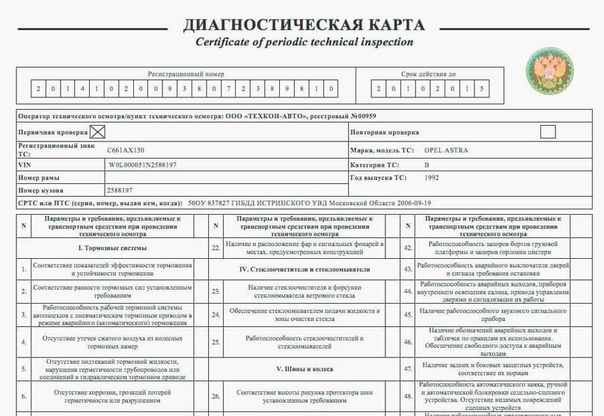
Важно: Если техосмотр закончился в середине срока действия полиса ОСАГО, то автовладелец не обязан проходить ТО снова. При возникновении страхового случая страховщик будет обязан выплатить возмещение ущерба даже при отсутствии диагностической карты. Это правило не касается транспортных средств, используемых для пассажирских перевозок.
Несколько важных моментов по техосмотру
– Сейчас техосмотр можно пройти в любом регионе РФ, в независимости от регистрации транспортного средства и прописки его владельца.
– До 30 июля 2012 года прохождение техосмотра подтверждалось талоном технического осмотра, после 30 июля 2012 года – только диагностическая карта. Но до 1 августа 2015 года возможно оформление полиса ОСАГО с талоном техосмотра (если его срок еще действует).
– Согласно правилам техосмотра, на диагностирование и прохождение всех необходимых технических процедур отводится не более 30 мин.
– Диагностическая карта или талон техосмотра необходимы только для оформления ОСАГО. Возить их с собой водитель не обязан.
Возить их с собой водитель не обязан.
Страховая компания может расторгнуть с вами договор ОСАГО, если он был заключен на основе ложных данных о техосмотре. В дальнейшем, при заключении новых договоров ОСАГО, будет применяться штрафной коэффициент, который значительно увеличит стоимость страхования.
Автор темы: АвтоЗащитник
Диагностика, обратная связь и конфиденциальность в Windows 10
Вместе диагностика и обратная связь — это то, как вы и ваше устройство с Windows 10 сообщаете Microsoft, что на самом деле происходит.
Когда вы используете Windows, мы собираем диагностическую информацию и, чтобы быть уверенным, что прислушиваемся к вам, нашему клиенту, мы также создали способы, позволяющие вам отправлять нам отзывы в любое время и в определенное время, например, когда Windows 10 запрашивает вас. вопрос о том, как что-то у вас работает.
Примечание. Microsoft повышает прозрачность, классифицируя собираемые данные: требуется или необязательно .Windows 10 находится в процессе обновления устройств, чтобы отразить эту новую категоризацию, и во время этого перехода основные диагностические данные будут переклассифицированы как обязательные диагностические данные, а полные диагностические данные будут переклассифицированы как дополнительные диагностические данные.
Microsoft повышает прозрачность, классифицируя собираемые данные: требуется или необязательно .Windows 10 находится в процессе обновления устройств, чтобы отразить эту новую категоризацию, и во время этого перехода основные диагностические данные будут переклассифицированы как обязательные диагностические данные, а полные диагностические данные будут переклассифицированы как дополнительные диагностические данные.
Какие данные собираются и почему
Корпорация Майкрософт использует диагностические данные для обеспечения безопасности и актуальности Windows, устранения проблем и внесения улучшений в продукт, как более подробно описано ниже.Независимо от того, выберете ли вы отправку дополнительных диагностических данных, ваше устройство будет таким же безопасным и будет работать нормально. Эти данные передаются в Microsoft и хранятся с одним или несколькими уникальными идентификаторами, которые могут помочь нам распознать отдельного пользователя на отдельном устройстве и понять проблемы обслуживания устройства и шаблоны использования.
Обязательные диагностические данные — это информация о вашем устройстве, его настройках и возможностях, а также о том, правильно ли оно работает.Это минимальный уровень диагностических данных, необходимых для обеспечения надежности, безопасности и нормальной работы вашего устройства.
Дополнительные диагностические данные включают дополнительные сведения о вашем устройстве, его настройках, возможностях и состоянии устройства. Дополнительные диагностические данные также включают информацию о веб-сайтах, которые вы просматриваете, активности устройства (иногда называемой использованием) и расширенных отчетах об ошибках.Дополнительные диагностические данные могут также включать состояние памяти вашего устройства при сбое системы или приложения (которое может непреднамеренно включать части файла, который вы использовали при возникновении проблемы).
 Требуемые диагностические данные всегда будут включены, если вы выберете отправку дополнительных диагностических данных. Несмотря на то, что ваше устройство будет таким же безопасным и нормально работать при отправке только обязательных диагностических данных, дополнительная информация, которую мы собираем, когда вы выбрали отправку дополнительных диагностических данных, облегчает нам выявление и устранение проблем и внесение улучшений в продукт, которые принесут пользу всем. Клиенты Windows.
Требуемые диагностические данные всегда будут включены, если вы выберете отправку дополнительных диагностических данных. Несмотря на то, что ваше устройство будет таким же безопасным и нормально работать при отправке только обязательных диагностических данных, дополнительная информация, которую мы собираем, когда вы выбрали отправку дополнительных диагностических данных, облегчает нам выявление и устранение проблем и внесение улучшений в продукт, которые принесут пользу всем. Клиенты Windows.
Некоторые из описанных выше данных могут не собираться с вашего устройства, даже если вы решите отправить дополнительные диагностические данные. Microsoft сводит к минимуму объем дополнительных диагностических данных, которые мы собираем со всех устройств, путем сбора некоторых данных только с небольшого процента устройств (образец). Запустив средство просмотра диагностических данных, вы увидите значок, который указывает, является ли ваше устройство частью образца, а также какие конкретные данные собираются с вашего устройства. Инструкции по загрузке средства просмотра диагностических данных можно найти по адресу Start > Settings > Privacy > Diagnostics & Feedback .
Инструкции по загрузке средства просмотра диагностических данных можно найти по адресу Start > Settings > Privacy > Diagnostics & Feedback .
Конкретные элементы данных, собираемые при диагностике Windows, могут быть изменены, чтобы предоставить Microsoft гибкость при сборе данных, необходимых для описанных целей. Например, чтобы убедиться, что Microsoft может устранить последнюю проблему с производительностью, влияющую на работу пользователей, или обновить устройство с Windows 10, которое является новым для рынка, Microsoft может потребоваться собрать элементы данных, которые ранее не собирались.Текущий список типов данных, собранных для обязательных диагностических данных и дополнительных диагностических данных, см. В разделах «Обязательные диагностические события и поля Windows (базовый уровень)» и «Дополнительные диагностические данные Windows 10 (полный уровень)».
Мы используем Необходимые диагностические данные для обеспечения актуальности устройств Windows. Microsoft использует:
Microsoft использует:
Основная информация об ошибке, помогающая определить, можно ли устранить проблемы, с которыми сталкивается ваше устройство, с помощью процесса обновления.
Информация о вашем устройстве, его настройках и возможностях, включая приложения и драйверы, установленные на вашем устройстве, чтобы убедиться, что ваше устройство готово и совместимо со следующей версией операционной системы или приложения и готово к обновлению.
Регистрация информации из самого процесса обновления, чтобы понять, насколько хорошо обновления вашего устройства проходят этапы загрузки, предварительной установки, после установки, после перезагрузки и настройки.
Данные о производительности обновлений на всех устройствах Windows для оценки успешности развертывания обновления и изучения характеристик устройства (например, оборудования, периферийных устройств, настроек и приложений), которые связаны с успехом или неудачей обновления.

Данные о том, на каких устройствах произошли ошибки обновления, и почему следует определить, предлагать ли такое же обновление повторно.
Мы используем как Обязательные диагностические данные , так и Опциональные диагностические данные для устранения неполадок, чтобы обеспечить надежность и безопасность Windows и связанных продуктов и услуг.
Microsoft использует Необходимые диагностические данные для:
Поймите огромное количество комбинаций аппаратного, системного и программного обеспечения, которые используют клиенты.
Анализируйте проблемы на основе конкретных комбинаций оборудования, системы и программного обеспечения и определяйте, где проблемы или проблемы возникают с конкретным или ограниченным набором устройств.
Определите, есть ли у приложения или процесса проблемы с производительностью (например, приложение аварийно завершает работу или зависает) и когда на устройстве создается файл аварийного дампа (сами аварийные дампы не собираются без дополнительных разрешений, таких как выбор отправки дополнительной диагностики данные).

Оцените эффективность и устраните проблемы с самой диагностической системой трансмиссии.
Корпорация Майкрософт использует дополнительные данные, собранные, когда вы выбираете отправку Дополнительные диагностические данные , чтобы помочь быстрее выявлять и устранять проблемы.
Мы используем:
Информация об активности приложения, чтобы понять, что пользователь делал в приложении, которое вызвало проблему, в сочетании с тем, что мы узнали о влиянии других приложений или процессов, запущенных на устройстве.
Информация о состоянии устройства, например уровень заряда батареи или скорость реакции приложений на ввод, чтобы лучше понимать данные, которые мы собираем о проблемах с производительностью приложений, и вносить исправления.
Информация, содержащаяся в расширенных отчетах об ошибках и аварийных дампах, для лучшего понимания данных, связанных с конкретными условиями, при которых произошла ошибка или сбой.

Мы используем Обязательные диагностические данные для улучшения Windows. Мы используем диагностические данные Optional для улучшения Windows и связанных продуктов и услуг.
Microsoft использует обязательных диагностических данных для улучшения продукта в контексте обеспечения актуальности и безопасности вашего устройства Windows; решение проблем; доступность; надежность; производительность; улучшение существующих функций Windows; совместимость приложений, драйверов и других утилит; Конфиденциальность; и энергоэффективность.
Microsoft использует для этой цели Необходимые диагностические данные следующим образом:
Информация об устройствах, периферийных устройствах и настройках клиентов (и их конфигурациях) используется для определения приоритетов улучшений продукта путем определения того, какие улучшения окажут наибольшее положительное влияние на большинство клиентов Windows 10.

Информация о том, какие приложения установлены на устройствах, используется для определения приоритетов тестирования совместимости приложений и улучшения функций для наиболее популярных приложений.
Дополнительные данные, собранные при выборе отправки Дополнительные диагностические данные используются, чтобы помочь внести еще более значимые улучшения в Windows и сопутствующие продукты и услуги:
Информация об активности приложений помогает нам определять приоритеты тестирования совместимости приложений и улучшать функции приложений и функций, которые используются наиболее часто.
Информация о влиянии характеристик устройства, конфигурации и активности приложений на работоспособность устройства (например, на время автономной работы) используется для анализа и внесения изменений, улучшающих производительность устройств Windows.

Сводная информация об истории просмотров в браузерах Microsoft используется для настройки алгоритмов поиска Bing для обеспечения более эффективных результатов поиска.
Если ваше устройство находится под управлением ИТ-отдела организации, могут быть дополнительные изменения в том, как ваши диагностические данные управляются в групповых политиках, установленных на устройстве. Дополнительные сведения см. В разделе Настройка диагностических данных Windows в вашей организации.Если предприятие привлекает Microsoft для управления своими устройствами, мы будем использовать данные диагностики и ошибок для управления, мониторинга и устранения неполадок устройств предприятия.
Если вы решите включить Tailored Experience , мы будем использовать ваши диагностические данные Windows, чтобы предлагать вам персонализированные советы, рекламу и рекомендации для улучшения взаимодействия с Microsoft. Если вы выбрали Basic в качестве параметра диагностических данных, персонализация будет основана на информации о вашем устройстве, его настройках и возможностях, а также на том, правильно ли оно работает.Если вы выбрали Полный , персонализация также будет основана на информации о том, как вы используете приложения и функции, а также на дополнительной информации о состоянии вашего устройства. Мы не используем содержимое аварийных дампов, просматриваемые вами веб-сайты, речь, ввод или ввод данных для персонализации, когда мы получаем такие данные от клиентов, которые выбрали Full .
Если вы выбрали Basic в качестве параметра диагностических данных, персонализация будет основана на информации о вашем устройстве, его настройках и возможностях, а также на том, правильно ли оно работает.Если вы выбрали Полный , персонализация также будет основана на информации о том, как вы используете приложения и функции, а также на дополнительной информации о состоянии вашего устройства. Мы не используем содержимое аварийных дампов, просматриваемые вами веб-сайты, речь, ввод или ввод данных для персонализации, когда мы получаем такие данные от клиентов, которые выбрали Full .
Tailored включает предложения по настройке и оптимизации Windows, а также рекламу и рекомендации для продуктов и услуг, функций, приложений и оборудования Microsoft и сторонних производителей для Windows.Например, чтобы помочь вам максимально эффективно использовать свое устройство, мы можем рассказать вам о функциях, о которых вы, возможно, не знали или которые являются новыми. Если у вас возникла проблема с вашим устройством Windows, вам может быть предложено решение. Вам может быть предложено настроить экран блокировки, добавив изображения, или вам будет показано больше изображений того типа, которые вам нравятся, или меньшее количество тех, которые вам не нравятся. Или, если вам не хватает места на жестком диске, Windows может порекомендовать вам попробовать OneDrive или приобрести оборудование, чтобы получить больше места.
Если у вас возникла проблема с вашим устройством Windows, вам может быть предложено решение. Вам может быть предложено настроить экран блокировки, добавив изображения, или вам будет показано больше изображений того типа, которые вам нравятся, или меньшее количество тех, которые вам не нравятся. Или, если вам не хватает места на жестком диске, Windows может порекомендовать вам попробовать OneDrive или приобрести оборудование, чтобы получить больше места.
Если вы решите включить Улучшение рукописного ввода и ввода , Microsoft будет собирать образцы контента, который вы вводите или пишете, для улучшения таких функций, как распознавание рукописного ввода, автозаполнение, предсказание следующего слова и исправление орфографии, и мы используем эти данные в совокупности для улучшения рукописного ввода и набора текста для всех пользователей. Когда Microsoft собирает данные диагностики рукописного ввода и ввода, они разделяются на небольшие образцы и обрабатываются для удаления уникальных идентификаторов, информации о последовательности и других данных (таких как адреса электронной почты и числовые значения), которые могут использоваться для восстановления исходного содержимого или связывания входных данных.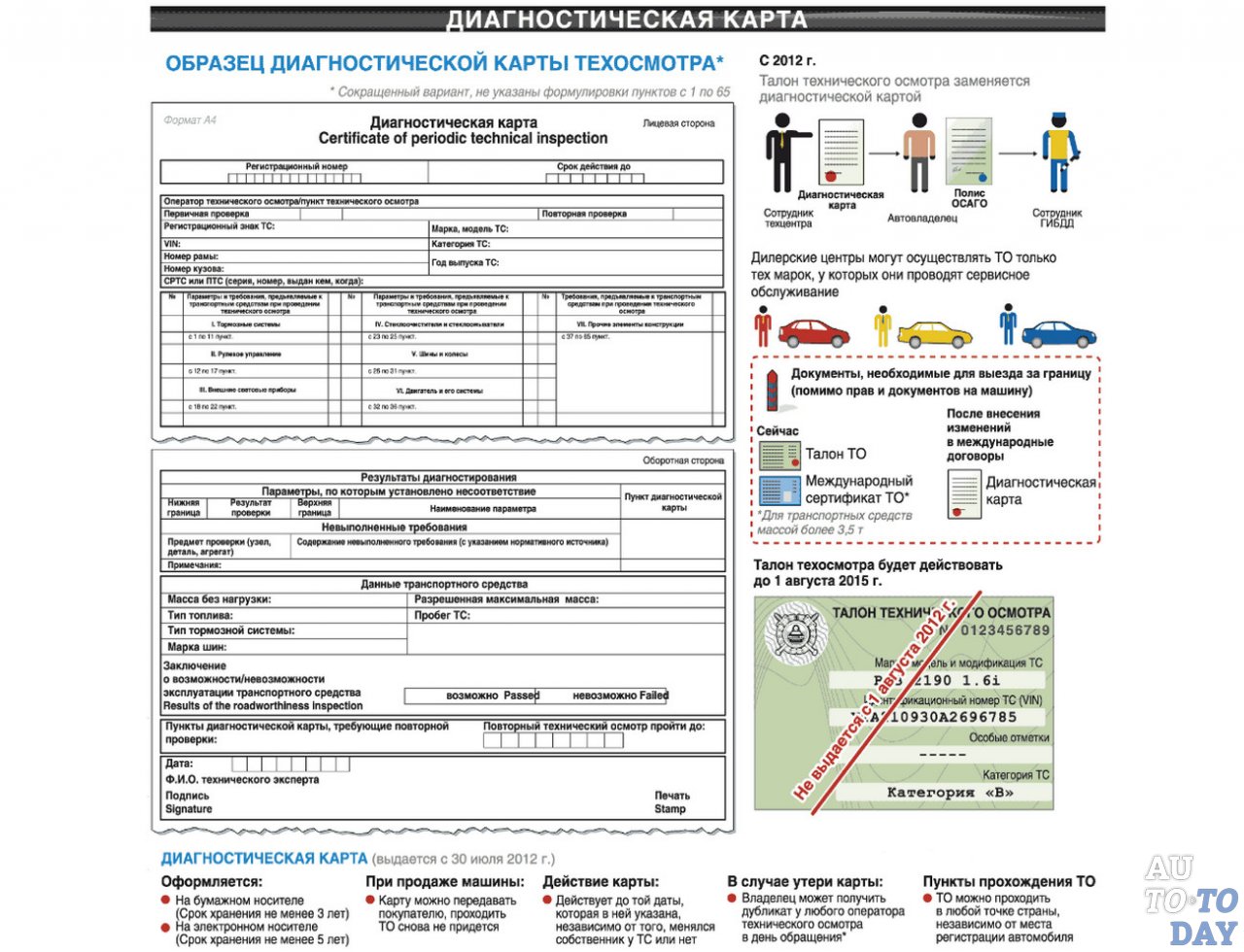 тебе.Он также включает связанные данные о производительности, такие как изменения, которые вы вручную вносите в текст, а также слова, которые вы добавили в словарь. Эти данные не используются для индивидуального опыта.
тебе.Он также включает связанные данные о производительности, такие как изменения, которые вы вручную вносите в текст, а также слова, которые вы добавили в словарь. Эти данные не используются для индивидуального опыта.
Примечание: В предыдущих версиях Windows параметр Improve inking & typing недоступен, и эти данные собираются, когда вместо Diagnostic data установлено значение Full .
Как управлять настройками диагностики и обратной связи
При первой настройке устройства с Windows 10 вы можете выбрать параметры конфиденциальности для своего устройства, включая параметр Диагностические данные , который можно установить на Basic или Full .
Во время настройки вы также можете выбрать, хотите ли вы, чтобы Tailored Experience был установлен на на или на выкл . В более новых версиях Windows вы можете выбрать, хотите ли вы Улучшить рукописный ввод и набор текста. установлен на на или на .
установлен на на или на .
Если вы решите изменить эти настройки после завершения установки Windows 10, выполните соответствующие шаги в следующих разделах.
Для изменения настроек диагностических данных
Перейдите к Запустите , затем выберите Настройки > Конфиденциальность > Диагностика и обратная связь .
В разделе Диагностические данные выберите предпочтительный вариант. Если параметры недоступны, возможно, вы используете устройство, управляемое вашим рабочим местом или организацией.В этом случае вы увидите . Некоторые настройки скрыты или управляются вашей организацией в верхней части экрана «Диагностика и обратная связь».
Примечание. Windows также имеет другие параметры конфиденциальности, которые определяют, отправляются ли данные об активности приложений и истории просмотров в Microsoft, например, параметр «История действий».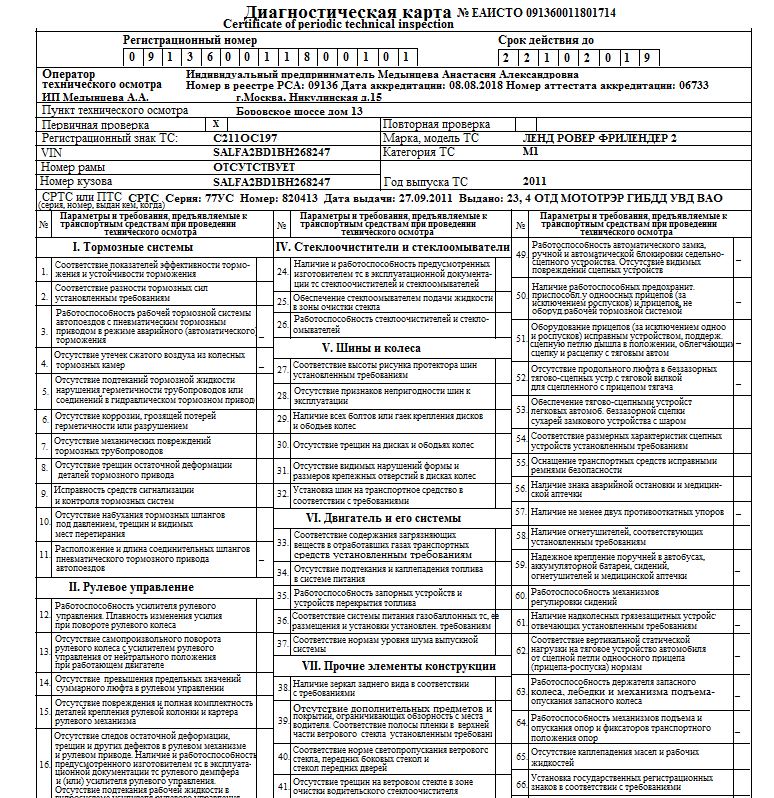
Чтобы изменить настройку индивидуального опыта
Перейдите к Запустите , затем выберите Настройки > Конфиденциальность > Диагностика и обратная связь .
Менее Индивидуальные возможности , выберите желаемую настройку.
Для просмотра диагностических данных
Вы можете просматривать диагностические данные для вашего устройства в реальном времени с помощью средства просмотра диагностических данных. Обратите внимание, что вы сможете просматривать данные, доступные только во время работы средства просмотра диагностических данных.Средство просмотра диагностических данных не позволяет просматривать историю диагностических данных.
Перейдите к Запустите , затем выберите Настройки > Конфиденциальность > Диагностика и обратная связь .

Убедитесь, что для параметра Средство просмотра диагностических данных установлено значение Включено , а затем выберите Средство просмотра диагностических данных .
Для удаления диагностических данных
В разделе Удалить диагностические данные , вы можете удалить диагностические данные для вашего устройства. Обратите внимание, что выбор этого параметра не удаляет диагностические данные, связанные с вашей учетной записью, и не останавливает отправку диагностических данных в Microsoft.
Перейдите к Запустите , затем выберите Настройки > Конфиденциальность > Диагностика и обратная связь .
В разделе Удалить диагностические данные выберите Удалить .
Посетите панель управления конфиденциальностью Microsoft, чтобы просмотреть и удалить любые дополнительные диагностические данные, связанные с вашей учетной записью Microsoft.
Чтобы запретить Microsoft использовать ваши данные для набора текста и рукописного ввода для улучшения услуг набора текста и письма для всех клиентов
Перейдите к Запустите , затем выберите Настройки > Конфиденциальность > Диагностика и обратная связь .
Менее Улучшение рукописного ввода и набора текста , выберите нужный параметр. Для предыдущих версий Windows, где этот параметр не существовал, выберите Basic в разделе Диагностические данные .
Чтобы изменить частоту запроса обратной связи
Время от времени мы будем отображать сообщение с просьбой оценить или предоставить письменный отзыв о продукте или услугах, которые вы используете.Вы можете использовать параметр Частота обратной связи , чтобы настроить, как часто мы будем запрашивать эту обратную связь.
Перейдите к Запустите , затем выберите Настройки > Конфиденциальность > Диагностика и обратная связь .
В разделе Частота обратной связи выберите нужный вариант.
Чтобы отправить нам отзыв в любое время
Введите Feedback Hub в строку поиска.
Введите ключевые слова из вашей проблемы в поле с надписью . Сообщите нам, чтобы сделать Windows лучше , и нажмите Enter.
Если вы нашли свою проблему, проголосуйте за нее. Если вы его не нашли, выберите Добавить отзыв , затем заполните форму.
Как проверить новые и бывшие в употреблении устройства на наличие проблем с помощью простых советов и программного обеспечения
Вы думаете о покупке нового или подержанного смартфона или компьютера? Хотя вы обязательно должны тестировать использованную электронику, даже новые смартфоны и компьютеры могут иметь дефекты, которые вы можете не заметить, пока не истечет 30-дневный срок возврата.Перед тем, как сделать решительный шаг, вам следует выполнить различные стресс-тесты и диагностику. В этой статье подробно описаны несколько методов проверки нового или бывшего в употреблении устройства на Windows и Android для выявления проблем до того, как вы с ними столкнетесь.
Вы думаете о покупке нового или подержанного смартфона или компьютера? Это новое устройство может иметь неисправность или дефект.Перед тем, как сделать решительный шаг, вам следует выполнить различные стресс-тесты и диагностику. Хотя вы обязательно должны тестировать использованную электронику, даже новые смартфоны и компьютеры могут иметь дефекты, которые вы можете не заметить, пока не истечет 30-дневный срок возврата. С этой целью тестирование всего вновь приобретенного оборудования остается чрезвычайно важным .
Основная идея «стресс-тестирования» ваших устройств заключается в том, чтобы заставить ЦП работать с максимальной нагрузкой — если какой-либо внутренний компонент обнаружит дефект, стресс-тестирование, скорее всего, сломает устройство.Хотя не для всех — особенно для тех, кому неудобно ломать свое устройство, — стресс-тестирование предоставляет отличный способ обнаружить потенциальные проблемы с оборудованием в будущем.
В этой статье подробно описаны несколько методов проверки нового или бывшего в употреблении устройства на Windows и Android.Он охватывает набор мобильных приложений и настольных программ, которые могут эффективно выявлять проблемы до того, как вы с ними столкнетесь. Кроме того, я подробно описываю некоторые из моих методов анализа бывшей в употреблении и новой электроники.
Как проверить Android-смартфон на наличие проблем
Методы диагностики для устройств Android : Метод диагностики, используемый на смартфоне, отличается для нового и бывшего в употреблении устройства.Новый телефон, вероятно, имеет какой-то гарантийный срок, тогда как подержанный телефон, купленный на Craigslist, поставляется только с предупреждением: caveat emptor, то есть пусть покупатель остерегается. Любой метод диагностики должен соответствовать тому, находитесь вы на гарантии или нет.
Из-за сложности производства современной электроники часто не все компоненты смартфона будут работать — для большинства телефонов вы можете проверить только слот для SIM-карты, слот для SD-карты и порт USB.Датчики телефона, такие как гироскоп или акселерометр, не могут быть проверены или проверены физическим осмотром. К счастью, вы можете установить программное обеспечение, способное сканировать датчики вашего устройства. Два из лучших приложений для проверки вашего телефона — Android Sensor Box и Elixir 2.
Приложения
- Android Sensor Box : после установки и запуска приложения на начальном экране отображаются все датчики вашего телефона.Отключенные компоненты будут показаны красным кружком с линией, проходящей через него над значком. Сломанные компоненты при проверке покажут ошибочные показания датчика. Например, если вы используете «Датчик ориентации», а пузырьки вообще не двигаются, это означает, что датчик либо сломан, либо откалиброван. Если на бывшем в употреблении телефоне датчик не нужен, это дает вам возможность договориться о более низкой цене.
- Elixir 2 : Он обеспечивает считывание только функциональных датчиков, но даже в этом случае это потрясающая программа.Эрез провел отличную разбивку функций Elixir 2, которые варьируются от анализа датчиков до подробной разбивки внутренних аппаратных компонентов. На самом деле это универсальный магазин для проверки телефона Android.
- Тест стабильности [больше не доступен] : Это приложение для стресс-теста Android будет запускать ваш процессор на максимально возможной частоте. Хотя вы определенно не хотите оставлять устройство включенным на ночь, примерно 30 минут тестирования должны доказать надежность устройства.Если устройство перезагружается или выходит из строя во время тестирования, это хороший знак, что что-то не так. Если он сломается, слава богу за эту гарантию.
Если вы, как и я, часто посещаете сайт Craigslist, то знаете, что покупка бывшего в употреблении — один из лучших способов дешево приобрести хороший смартфон.Кроме того, это отличный способ быть обманутым, особенно если вы не проверяете работоспособность телефона. Хотя вы, вероятно, не будете проводить стресс-тестирование телефона в присутствии его владельца, вы можете использовать такое программное обеспечение, как Elixir 2, чтобы убедиться, что вы не покупаете подделку. Вы также можете использовать Android Sensor Box, чтобы проверить свое устройство на наличие потенциально мертвых датчиков. Однако имейте в виду, что не все устройства включают в себя все доступные датчики. Перед тестированием убедитесь, что вы знаете, какие датчики использует ваш телефон (поиск в Google покажет это).
Как проверить компьютер с Windows на наличие проблем
Методы диагностики для компьютеров Windows : Новые или бывшие в употреблении компьютеры в основном используют одни и те же методы диагностики.Хотя вы не будете проводить стресс-тестирование или выполнять серьезную диагностику ноутбука за пределами Craigslist, вы все равно можете протестировать все его порты, чтобы убедиться, что вы не покупаете что-то с дефектными портами. Полезное программное обеспечение для запуска на бывшем в употреблении компьютере — CPU-Z, которое сообщит вам, покупаете ли вы то, что заявляет продавец. CPU-Z может выявить внутренние компоненты компьютера, включая ЦП, жесткий диск и ОЗУ.
Конечно, вы также проверите все порты на компьютере.Для этого вам потребуется USB-накопитель, возможно, SD-карта и любые другие порты, которыми оснащен ноутбук, например, PC-карта, мышь PS2 и SD-карта.
Если вы приобрели компьютер совершенно новым, у вас есть множество возможностей протестировать его в течение гарантийного срока.Из множества существующих приложений я предлагаю использовать стресс-тест с использованием Prime95.
Приложения
- Prime95 : Как и в случае со смартфонами, мощность компьютера зависит от его самого слабого компонента.Нагрузочное тестирование запускает систему на абсолютном пике, и если что-то окажется неисправным, скорее всего, произойдет сбой. Использовать Prime95 до смешного просто — просто запустите программу и дайте ей поработать час на настольном компьютере и около получаса на ноутбуке. Не позволяйте ему работать всю ночь, так как работа вашего компьютера на максимальной мощности в течение длительного времени может привести к серьезным и необратимым повреждениям.
- Остановка Prime95 : Также имейте в виду, что программа не остановится, если вы не выберете «Тест -> Стоп» в строке меню.Если вы не остановите Prime95, ваш компьютер будет работать очень медленно. Если оставить его включенным слишком долго, может привести к реальным повреждениям .
- Загрузочный USB-накопитель или диск : Существует множество доступных программ, которые будут выполнять сканирование внутренних компонентов вашего компьютера во время загрузки.Части, которые вы захотите сканировать, — это, в частности, оперативная память, жесткий диск и процессор. К сожалению, некоторые компоненты, например материнская плата и блок питания, не могут быть легко исследованы на предмет потенциальных проблем. Из всего множества доступных загрузочных диагностических инструментов USB я не могу предложить Parted Magic достаточно . Он включает в себя всевозможные инструменты диагностики оборудования. Джастин написал отличный обзор и руководство по этому набору инструментов для диагностики оборудования на Live CD, которое необходимо прочитать тем, кто хочет выполнить анализ оборудования ПК.
- CPU-Z : Существует программное обеспечение, которое может считывать данные о ваших внутренних компонентах. Это отличная утилита для тех, кто хочет проверить внутренние компоненты ноутбука или настольного ПК. Обратите особое внимание на вкладки «ЦП» и «Память». Они укажут на истинную тактовую частоту процессора и объем оперативной памяти, установленной в вашей системе. Вы также можете проверить вкладку «Графика», если ваша система также включает графический процессор.Для тех из вас, кто ищет дополнительные советы по устранению неполадок для вашей видеокарты, прочитайте отличную статью Райана об устранении раздражающих проблем с видео. Он также охватывает методы стресс-тестирования графических процессоров, которые можно использовать для стресс-тестирования графических процессоров.
В целом, хороший метод анализа сочетает диагностическое программное обеспечение со стресс-тестированием.Несмотря на то, что настольные компьютеры могут выдержать небольшую нагрузку перед тем, как сломаться, не забывайте запускать программное обеспечение для стресс-тестирования более часа или двух. И ради бога, руководствуйтесь здравым смыслом.
Заключение
Тем из вас, кто хочет приобрести новую или бывшую в употреблении электронику, настоятельно рекомендуется сочетание диагностического и стресс-тестирования программного обеспечения, чтобы отсеять потенциальные лимоны.Как известно многим потребителям, большая часть неисправной электроники выходит из строя в течение первого года владения. Программное обеспечение для стресс-тестирования и диагностики может сэкономить вам много денег.
Я лично могу поручиться за этот метод.Стресс-тестирование успешно отсеяло лимонный ноутбук Asus в течение гарантийного срока. Обработка возврата в течение первых 30 дней с момента покупки для большинства крупных розничных продавцов намного проще, чем работа с заводской гарантией, которая часто требует, чтобы вы платили за обратную доставку.
Кто-нибудь еще проводит тщательную проверку новых или недавно приобретенных подержанных устройств? Дайте нам знать об этом в комментариях.
Кредиты изображений: стетоскоп через Shutterstock
Как сделать вашу собственную кнопку подключения к Wi-Fi с помощью ESP8266Интернет вещей имеет огромный потенциал DIY.Обладая достаточным количеством ноу-хау и несколькими дешевыми компонентами, вы можете построить сложную систему подключенных устройств.
Об авторе Каннон Ямада (Опубликовано 322 статей)Каннон — технический журналист (BA) с опытом работы в области международных отношений (MA) с акцентом на экономическое развитие и международную торговлю.Его страсть — гаджеты китайского производства, информационные технологии (например, RSS), а также советы и рекомендации по повышению производительности.
Ещё от Kannon YamadaПодпишитесь на нашу рассылку новостей
Подпишитесь на нашу рассылку технических советов, обзоров, бесплатных электронных книг и эксклюзивных предложений!
Еще один шаг…!
Подтвердите свой адрес электронной почты в только что отправленном вам электронном письме.
13 Средства диагностики Windows для проверки работоспособности вашего ПК
Независимо от того, кто вы, новичок или ветеран, ваша система Windows в конечном итоге столкнется с проблемами, которые не так легко диагностировать. (Это происходит и в других операционных системах.) Что вы будете делать в таком случае?
Вы можете нанять кого-нибудь, чтобы устранить проблему за вас, но это должно быть крайней мерой.Нет необходимости кому-то платить, если вы можете легко решить проблему самостоятельно, используя инструменты, которые вы можете скачать бесплатно.
Мы рекомендуем сначала попробовать эти инструменты.Вы можете быть удивлены тем, сколько всего вы можете решить с их помощью! Если вы все еще не можете решить проблему, то обязательно введите кавалерию.
Аппаратные проблемы в Windows могут стать большой головной болью.Чаще всего они возникают, когда вы используете старую версию операционной системы (например, Windows 7 или Windows 8) или новейшую версию (например, Windows Insider).
Но иногда вам просто нужно знать, какое оборудование вы используете.Это инструменты, которые вы должны абсолютно точно знать, как использовать в любом из этих случаев использования.
1.CPU-Z
CPU-Z — это изящная маленькая программа, которая сканирует вашу систему на предмет внутренней конфигурации оборудования.Это незаменимо, если вы когда-нибудь захотите обновить компоненты своего ПК и хотите избежать проблем с несовместимостью.
Но это также хорошо, когда вы забываете, какие компоненты вы установили, особенно если вы построили свой собственный компьютер, а также для проверки компонентов при покупке подержанного ПК у кого-то, кому вы, возможно, не доверяете.
2.Монитор производительности
Как и в более старых версиях операционной системы, в Windows 10 есть монитор производительности, но теперь он существует в виде приложения.После запуска посмотрите на боковую панель. В разделе «Инструменты мониторинга» вы должны увидеть Performance Monitor .
По умолчанию монитор показывает только «% загруженности процессора», который показывает, какая часть вашего процессора используется в любой момент времени, но вы можете добавить дополнительные счетчики , такие как использование диска, использованная энергия, размер файла подкачки, размер индекса поиска, и больше.
3. Монитор надежности
Монитор надежности — это скрытый инструмент, который существует со времен Windows Vista, но многие люди даже не слышали о нем.Он находится в Панели управления в разделе Система и безопасность> Безопасность и обслуживание> Обслуживание> Просмотр истории надежности .
Здесь вы увидите историю своей системы и хронологию событий и ошибок, произошедших за определенный период времени.Синяя линия — это оценка от 1 до 10 того, насколько стабильна ваша система с течением времени.
Если что-то сильно падает, это хорошее место для поиска, потому что вы можете выбрать ошибку и Проверить решение .
Независимо от того, используете ли вы Wi-Fi или Ethernet, есть большая вероятность, что у вас возникнут проблемы с сетью.Это одна из самых распространенных проблем в наши дни. Вот почему вам нужны эти инструменты.
4.Анализатор WiFi
WiFi Analyzer — это бесплатный инструмент, который делает именно то, о чем говорит его название: он анализирует настройку вашей сети Wi-Fi, чтобы определить, не мешает ли ваш беспроводной канал другим близлежащим сетям Wi-Fi.
После анализа он порекомендует вам настройку канала.Это не идеально, особенно в многолюдных квартирах и густонаселенных городах, но в некоторых случаях это может значительно повысить скорость и надежность вашего Wi-Fi. Стоит попробовать!
5.Злой IP-сканер
Angry IP Scanner — отличный инструмент.Короче говоря, он сканирует вашу сеть, чтобы увидеть, какие IP-адреса и порты используются какими устройствами.
Вы можете использовать его дома, чтобы узнать, сколько устройств подключено к вашей сети (чтобы проверить, не выходит ли кто-нибудь из вашего Интернета), или чтобы узнать IP-адрес определенного устройства (например, вашего смартфона).
6.CrystalDiskInfo
Вы когда-нибудь задумывались, в хорошем ли состоянии ваш жесткий или твердотельный диск? Это непросто выяснить, особенно с новыми твердотельными накопителями, которые могут умереть, прежде чем вы даже поймете, что что-то не так.(Изучите предупреждающие признаки отказа SSD!)
Что ж, вот где в игру вступает CrystalDiskInfo.
Эта простая программа дает вам полный обзор состояния ваших дисков с данными, включая жесткие диски, твердотельные накопители и USB-накопители.Подробная информация включает температуру, время раскрутки, время безотказной работы, количество ошибок и многое другое. Он также вычисляет общее состояние здоровья .
Обратите внимание, что у него есть родственная программа под названием CrystalDiskMark, которую вы можете использовать для тестирования ваших дисков с данными (т.е. посмотреть, как быстро они могут читать и записывать данные).
7.WinDirStat
Насколько я понимаю, WinDirStat — обязательное приложение.Я использую его регулярно уже много лет, и он меня ни разу не разочаровал. Он обозначает статистику каталогов Windows и делает именно то, что говорит.
Короче говоря, он сканирует ваши диски с данными и сообщает вам, сколько места используется различными папками и файлами, все они отображаются в аккуратной древовидной иерархии и в виде подробного графика.
WinDirStat не только идеально подходит для визуализации того, где хранятся ваши данные, но и отлично подходит для очистки потерянных файлов и восстановления дискового пространства.
Проблемы с оперативной памятью — еще одна распространенная проблема домашних компьютеров.(Узнайте больше об оперативной памяти здесь.) В наши дни слишком легко исчерпать физическую оперативную память, что может привести к замедлению работы системы и даже сбоям. К счастью, диагноз обычно прост.
8.Монитор ресурсов
В Windows есть функция под названием Resource Monitor, которая была реализована еще в Vista.Традиционно вам нужно было запускать его через диспетчер задач, но теперь это отдельное приложение в Windows 10, которое вы можете запустить через меню «Пуск».
Монитор ресурсов — это расширенный способ просмотра данных о вашей системе в реальном времени, который обычно используется вместе с монитором производительности.Однако я в основном использую его для просмотра деталей процесса и использования памяти. Действительно, это один из самых простых способов устранения проблем с оперативной памятью.
9.Диагностика памяти Windows
Знаете ли вы, что в Windows действительно есть встроенный инструмент, который может физически протестировать ваши модули оперативной памяти, чтобы убедиться, что они не содержат ошибок? Приложение под названием Windows Memory Diagnostic.
Его использование перезагрузит ваш компьютер.При загрузке инструмент проведет несколько тестов в вашей оперативной памяти, и, если он обнаружит какие-либо ошибки или сбои, он сделает все возможное, чтобы сообщить вам, какой модуль является виновником. Вы должны заменить этот модуль как можно скорее.
10.JScreenFix
Внимательно посмотрите на свой экран.Видите ли вы какие-либо пятна, не вызванные пылинками? Если это так, возможно, у вас застрял пиксель, то есть пиксель, застрявший на определенном цвете. Это может сильно раздражать.
JScreenFix — это веб-инструмент, который может помочь.Все, что он делает, это мигает область экрана с застрявшим пикселем сотнями разных цветов каждую секунду. Это должно отклеить пиксель примерно через десять минут.
Всегда ли работает? Нет.Иногда застрявший пиксель застревает навсегда из-за физического дефекта экрана. Но вероятность успеха JScreenFix превышает 60 процентов, поэтому попробуйте, если у вас есть собственный застрявший пиксель.
11.AdwCleaner
Не многие люди знают об AdwCleaner, что очень жаль, потому что это фантастика и заслуживает большего признания.Это простой сканер вредоносных программ, но он быстрый, эффективный и бесплатный, а это все, о чем может попросить любой.
Он в основном предназначен для борьбы с вредоносными программами, которые поставляются в комплекте с файлами установщика, поэтому он обнаруживает рекламное ПО, панели инструментов, нежелательные программы, угонщиков браузера и т. Д.Результаты сканирования сортируются по службам, файлам, библиотекам DLL, запланированным задачам, записям реестра и т. Д.
12.Вредоносное ПО, байты
MalwareBytes уже много лет является королем сканеров вредоносных программ.Большинство людей слышали об этом хотя бы раз, но если вы этого не сделали, знайте, что многие считают это приложение обязательным на каждом компьютере.
Обратите внимание, что MalwareBytes поставляется как в бесплатной, так и в премиальной версиях.Бесплатная версия, конечно, великолепна, и ее более чем достаточно для большинства домашних пользователей, но версия Premium имеет все виды расширенных функций, которые просто потрясающие. Узнайте больше о том, почему MalwareBytes Premium стоит своих денег.
13.ClamWin
4 способа проверить модель и детали видеокарты в Windows
Если вы не знаете, какую видеокарту использует ваш компьютер под управлением Windows, прочтите эту страницу, чтобы узнать, как проверить модель и детали вашей видеокарты четырьмя способами, которые применимы к Windows 7, 8, 10 и т. Д.
Способ 1. Проверьте модель видеокарты в системе управления компьютером
Шаг 1: Щелкните правой кнопкой мыши Компьютер / Мой компьютер / Этот компьютер и выберите Управление , чтобы открыть приложение Управление компьютером .
Шаг 2: Разверните System Tools , щелкните Device Manager , а затем разверните Display adapters на правой панели. Там вы можете просмотреть конкретную модель видеокарты.
Способ 2: проверьте модель видеокарты и детали с помощью разрешения экрана
Шаг 1: Щелкните правой кнопкой мыши на рабочем столе Windows и выберите Разрешение экрана .
Шаг 2: Щелкните ссылку Дополнительные настройки .
Шаг 3: Откроется диалоговое окно свойств вашей видеокарты, затем выберите вкладку Адаптер . На вкладке Адаптер вы можете просмотреть конкретный тип и другую информацию о вашей видеокарте.
Способ 3: проверьте модель видеокарты и подробности в системной информации
Шаг 1: Нажмите Win + R , чтобы открыть диалоговое окно Run , затем введите msinfo32 в поле и нажмите OK .
Шаг 2: После того, как откроется окно Системная информация , разверните Компоненты , а затем щелкните Отображение . Затем на правой панели отображаются сведения о вашем видеоадаптере, включая тип адаптера, описание адаптера, оперативную память адаптера и т. Д.
Способ 4. Проверьте модель видеокарты и детали с помощью диагностики DirectX
Шаг 1: Нажмите комбинацию клавиш Win + R , чтобы открыть диалоговое окно Выполнить , затем введите dxdiag и нажмите OK . Откроется «Инструмент диагностики DirectX», встроенный в Windows.
Шаг 2: В окне DirectX Diagnostic Tool выберите вкладку Display .Затем в разделе Устройство вы можете просмотреть название конкретной модели, производителя и другую информацию о вашей видеокарте (видеоадаптере).
Как проверить статус карты CGHS онлайн
Вы являетесь бенефициаром CGHS? Ищете информацию о системе здравоохранения центрального правительства? Тогда ваши поиски окончены. Прочтите эту статью, чтобы узнать полную информацию о пластиковых картах, процедуре подачи заявки и шагах по проверке статуса карты в Интернете.
Министерство здравоохранения и благосостояния семьи правительства Индии запустило Центральную правительственную схему здравоохранения (CGHS) в 1954 году. В настоящее время пластиковые карты выдаются всем бенефициарам по этой схеме, то есть центральному правительству. сотрудники, пенсионеры и члены их семей. Эти карты изначально выпускаются со сроком действия 5 лет и могут быть продлены за 3 месяца до истечения указанного срока. Эта система покрывает аллопатическую, гомеопатическую, индийскую систему лекарств (Аюрведа), диспансер Аюш, поликлиники, лаборатории, стоматологические отделения и центры йоги.
Как подать онлайн-заявку на пластиковую карту CGHS
Те, кто еще не подал заявку на пластиковую карту, должны подать заявку на нее немедленно. Выберите категорию, к которой вы относитесь, и перейдите по предоставленной ссылке соответственно.- Если вы новый сотрудник или пенсионер, который не является участником программы CGHS, перейдите на страницу http://cghs1.nic.in/CardUpdation_temp/enter_ben_frame.jsp. Введите свое имя, адрес и все другие запрашиваемые данные. Внимательно введите «Тип карты». Поля, отмеченные красной звездочкой (звездочкой), являются обязательными, и их нельзя оставлять пустыми.
- Текущий получатель CGHS должен перейти на http://www.cghs.nic.in/CardUpdation_temp/getDetails.jsp. Здесь вам нужно либо выбрать название диспансера, тип карты и ввести номер карты, либо ввести свой идентификатор получателя.
- Вы не можете подать заявку онлайн, если тип вашей карты изменился с действующего сотрудника на пенсионера. Для этого обратитесь в свой оздоровительный центр.
- Вы также можете загрузить онлайн-форму заявки на пластиковые карты по адресу http://msotransparent.nic.in/writereaddata/cghsdata/mainlinkfile/File87.pdf и отправьте должным образом заполненные формы в спонсируемый орган.
Мы советуем нашим читателям предоставлять данные своей карты Aadhar ответственному директору по маркетингу и получать более качественные услуги.
Как продлить пластиковую карту
Пластиковую карту можно продлить за 3 месяца до истечения срока. Новые карты с таким же ID выдаются сроком на 5 лет. Заявления на продление карты должны быть направлены через административный офис в офис дополнительного директора CGHS соответствующего CGHS.Дальнейшая процедура будет такой же, как и в случае свежего выпуска карты.Форма заявки на обновление карт доступна на http://www.cghs.nic.in/renewal-plastic-cghs-cards.pdf
Изображение любезно предоставлено газетой Hindustan Times
Как проверить статус пластиковой карты онлайн
Статус требования о возмещении расходов можно проверить онлайн. О статусе медицинских требований, оплате в больницу / диагностический центр, а также об отправке карты вы можете узнать на официальном сайте по адресу http: // msotransparent.nic.in/cghsnew/index1.asp?linkid=24&langid=1Как только ваша карта будет готова, обратитесь к ответственному за CMO в оздоровительных центрах и заберите свои карты.
Обратите внимание, что люди, получающие зарплату в пределах диапазона заработной платы или базовой пенсии в размере рупий. 19 540 / — или больше будут иметь право на отдельную комнату. Люди, получающие зарплату в диапазоне заработной платы или базовую пенсию в размере рупий. От 13 960 / — до 19 530 / — получат полу-отдельную палату, где вместе размещаются 2-3 пациента. Люди, получающие заработную плату в пределах диапазона заработной платы или базовую пенсию менее рупий.13,950 / — получит общую палату.
Время работы оздоровительного центра / поликлиники
Все оздоровительные центры открыты с 7.30 утра. до 14:00. с понедельника по субботу, кроме праздников. 7.30 утра. до 13:30. для нормального OPD. Регистрация за 15 минут до закрытия диспансера. В экстренных случаях обслуживают всегда.Лучшая цена диагностическая тестовая карта для ПК — Отличные предложения на диагностическую тестовую карту для ПК от глобальных продавцов диагностических тестовых карт для ПК
Отличные новости !!! Вы находитесь в нужном месте для диагностической тестовой карты после публикации.К настоящему времени вы уже знаете, что что бы вы ни искали, вы обязательно найдете это на AliExpress. У нас буквально тысячи отличных продуктов во всех товарных категориях. Ищете ли вы товары высокого класса или дешевые и недорогие оптовые закупки, мы гарантируем, что он есть на AliExpress.
Вы найдете официальные магазины торговых марок наряду с небольшими независимыми продавцами со скидками, каждый из которых предлагает быструю доставку и надежные, а также удобные и безопасные способы оплаты, независимо от того, сколько вы решите потратить.
AliExpress никогда не уступит по выбору, качеству и цене. Каждый день вы будете находить новые онлайн-предложения, скидки в магазинах и возможность сэкономить еще больше, собирая купоны. Но вам, возможно, придется действовать быстро, поскольку эта карта для диагностических тестов для ПК вскоре станет одним из самых востребованных бестселлеров. Подумайте, как вам будут завидовать друзья, когда вы скажете им, что купили свой компьютер для отправки диагностической тестовой карты на AliExpress.Благодаря самым низким ценам в Интернете, дешевым тарифам на доставку и возможности получения на месте вы можете еще больше сэкономить.
Если вы все еще не уверены в карточке для тестирования ПК после диагностики и думаете о выборе аналогичного продукта, AliExpress — отличное место для сравнения цен и продавцов. Мы поможем вам решить, стоит ли доплачивать за высококлассную версию или вы получаете столь же выгодную сделку, приобретая более дешевую вещь.И, если вы просто хотите побаловать себя и потратиться на самую дорогую версию, AliExpress всегда позаботится о том, чтобы вы могли получить лучшую цену за свои деньги, даже сообщая вам, когда вам будет лучше дождаться начала рекламной акции. и ожидаемая экономия.AliExpress гордится тем, что у вас всегда есть осознанный выбор при покупке в одном из сотен магазинов и продавцов на нашей платформе. Реальные покупатели оценивают качество обслуживания, цену и качество каждого магазина и продавца.Кроме того, вы можете узнать рейтинги магазина или отдельных продавцов, а также сравнить цены, доставку и скидки на один и тот же продукт, прочитав комментарии и отзывы, оставленные пользователями. Каждая покупка имеет звездный рейтинг и часто имеет комментарии, оставленные предыдущими клиентами, описывающими их опыт транзакций, поэтому вы можете покупать с уверенностью каждый раз. Короче говоря, вам не нужно верить нам на слово — просто слушайте миллионы наших довольных клиентов.
А если вы новичок на AliExpress, мы откроем вам секрет.Непосредственно перед тем, как вы нажмете «купить сейчас» в процессе транзакции, найдите время, чтобы проверить купоны — и вы сэкономите еще больше. Вы можете найти купоны магазина, купоны AliExpress или собирать купоны каждый день, играя в игры в приложении AliExpress. Вместе с бесплатной доставкой, которую предлагают большинство продавцов на нашем сайте, мы думаем, вы сможете приобрести pc post diagnostics test card по самой выгодной цене.
У нас всегда есть новейшие технологии, новейшие тенденции и самые обсуждаемые лейблы.На AliExpress отличное качество, цена и сервис всегда в стандартной комплектации. Начните самый лучший шоппинг прямо здесь.
.
 Полученный положительный ответ со стороны сервера, гарантирует присвоение карте уникального номера.
Полученный положительный ответ со стороны сервера, гарантирует присвоение карте уникального номера.
 Требуемые диагностические данные всегда будут включены, если вы выберете отправку дополнительных диагностических данных. Несмотря на то, что ваше устройство будет таким же безопасным и нормально работать при отправке только обязательных диагностических данных, дополнительная информация, которую мы собираем, когда вы выбрали отправку дополнительных диагностических данных, облегчает нам выявление и устранение проблем и внесение улучшений в продукт, которые принесут пользу всем. Клиенты Windows.
Требуемые диагностические данные всегда будут включены, если вы выберете отправку дополнительных диагностических данных. Несмотря на то, что ваше устройство будет таким же безопасным и нормально работать при отправке только обязательных диагностических данных, дополнительная информация, которую мы собираем, когда вы выбрали отправку дополнительных диагностических данных, облегчает нам выявление и устранение проблем и внесение улучшений в продукт, которые принесут пользу всем. Клиенты Windows.




